Der beste Monitor zum Programmieren – dazu gibt es verschiedene Meinungen.
Die meisten Programmierer bevorzugen mindestens zwei Bildschirme nebeneinander am Arbeitsplatz. Andere Entwickler hingegen arbeiten mit nur einem Coding-Monitor mit hoher Auflösung und großer Bildschirmdiagonale.
Wer mit einem Laptop programmiert, kommt oft auch mit nur einem externen Display zusätzlich aus.
Wie das ideale Bildschirm-Setup für Programmierer genau aussieht, dem gehe ich im Folgenden auf den Grund.
Jeder Software-Entwickler hat eigene Vorlieben und Anforderungen.
Ich empfehle aber jedem, der beruflich viel Code schreibt, die folgenden Eckpunkte zu berücksichtigen:
- IPS-Panel oder alternativ auch ein VA-Panel
- Ergonomie (höhenverstellbar, drehbar, neigbar und Pivot-Funktion)
- Bildschirmdiagonale ca. 22 – 27 Zoll
- Auflösung oft Full HD, bei größeren Diagonalen ggf. QHD oder 4K
- Slim-Bezel bei Multi-Monitor-Setup
- Ultrawide-Monitor als Multi-Monitor-Alternative in Erwägung ziehen
Dabei gilt es abzuwägen, wie man persönlich am liebsten arbeitet.
Meinen Bildschirm-Ratgeber für Programmierer habe ich zuletzt am 15.02.2023 aktualisiert – unter anderem mit neuen Monitor-Empfehlungen.
Inhaltsverzeichnis
Bewährte Monitor-Setups für Programmierer
2 x oder 3 x Full HD Monitor zum Programmieren
Wenn zwei Monitore oder drei Monitore zum Einsatz kommen, ist jeweils ein Full HD-Monitor mit mittlerer Bildschirmdiagonale (22 – 24 Zoll) ein gutes Coding-Setup.
Vorteil Full HD-Panel: Bei einem Dual-Monitor-Setup zum Programmieren ist die Auflösung ausreichend. Entsprechende Bildschirme gibt es zu einem guten Preis-Leistungs-Verhältnis.
Bei überwiegender Nutzung zum Programmieren und für Office-Anwendungen empfiehlt sich ein IPS-Panel. Im Vergleich zu Panels vom Typ TN und VA sind die Farbwiedergabe und der Kontrast oft besser.
Auf schnelle Panel-Reaktionszeiten kommt es beim Coding ohnehin nicht an.
Ich nenne hier stellvertretend den iiyama ProLite XUB2492HSN-B1 (23.8 Zoll, Full HD, IPS-Panel, flüssigeres Scrollen 75 Hz Bildwiederholfrequenz zu Dank, DisplayPort-Daisy Chain mgl., USB-C mit DisplayPort, LAN-Anschluss, USB-Hub).
Diverse Ergonomie-Funktionen inkl. Pivot runden das Paket ab – für unter 200,- €.
Was die Monitor-Empfehlungen zum Programmieren für ein Dual-Display bzw. Triple-Display außerdem gemeinsam haben: Es handelt sich um rahmenlose Monitore (Slim Bezel).
Vorteil hier: Die Bildschirmflächen lassen effektiv sehr nah aneinander bringen, was bei konzentriertem Arbeiten meist positiv wahrgenommen wird.
Ein 24 Zoll Full HD-Monitor mit IPS-Panel, guter Ergonomie, Slim-Bezel, USB-C mit DisplayPort, LAN und gutem Preis-Leistungs-Verhältnis.
2 x QHD-Monitor zum Programmieren
Ein QHD-Monitor ist die nächsthöhere gängige Auflösung nach Full HD.
QHD-Panels sind ebenfalls schon länger verfügbar, was ausgereifte Technik und ein besseres Preis-Leistungs-Verhältnis verspricht.
Wird das Monitor-Setup zum Programmieren mit QHD-Monitoren aufgebaut, reichen zwei Monitore in aller Regel aus. Die empfohlene Bildschirmdiagonale ist in dem Fall 27 Zoll.
Auch bei QHD gilt: Für Coding / Office empfiehlt sich ein IPS-Panel.
Hier lohnt sich z.B. ein Blick auf den AOC Q27P2CA (27 Zoll, IPS-Panel, USB-C mit DisplayPort, diverse Ergonomie-Features inkl. Pivot, USB-Hub).
Ein rahmenloser Monitor bzw. ein solcher mit kleinem Rahmen wie dieser ist gut geeignet, um ein Multi-Monitor-Setup aufzubauen.
Der Preis stimmt mit Blick auf das Gebotene auch: Den AOC Q27P2CA gibt es für etwas unter 300,- €.
QHD-Monitor mit 27 Zoll Bildschirmdiagonale und IPS-Panel, guter Ergonomie, USB-C mit DisplayPort sowie 3-fach USB-Hub zum vernünftigen Preis.
1 x 4K-Monitor + Notebook-Display
Für Softwareentwickler, die ohnehin mit einem Notebook arbeiten, ist es auch eine Option, das Notebook-Display als zweiten Bildschirm zu nutzen.
Das Notebook-Display selbst ist zum Coding nicht dauerhaft geeignet. Ob es zum Debugging groß genug ist, muss der Programmierer selbst entscheiden.
Grundsätzlich gilt: Ein Monitor-Setup mit zwei Bildschirmen wirkt sich positiv auf die Produktivität aus.
Mir ist der LG UltraFine 32UN880-B eine Empfehlung wert (31.5 Zoll bzw. grob 32 Zoll entsprechend, 4K-Auflösung, USB-C mit DisplayPort, Tischhalterung mit Monitorarm, USB-Hub).
Beim Arbeiten mit aufgeklapptem Notebook-Display gilt es jedoch eine Sache zu beachten.
Der Blickwechsel Notebook-Display / Monitor erfordert in dem Fall eine größere Umgewöhnung, was für nahtloses Arbeiten nicht unbedingt vorteilhaft ist.
Ein weiterer Vorteil beim Arbeiten mit Notebook bzw. Laptop und einem USB-C-Monitor wie dem LG UltraFine 32UN880-B – via USB-C steht auch Power Delivery (in diesem Fall bis zu 60 Watt) zur Verfügung, so dass ein separates Laptop-Netzteil ggf. entfallen kann.
Wer mit einem MacBook programmiert, darf sich übrigens auch den Ratgeber bzgl. Monitor für das MacBook genauer anschauen.
Großer 4K-Monitor mit innovativem Monitorarm zur Befestigung am Schreibtisch - außerdem verfügt der LG UltraFine 32UN880-B über eine IPS-Panel sowie USB-C mit DisplayPort und Power Delivery für das Notebook.
1 x UltraWide-Monitor (mit UW-QHD) zum Programmieren
Die meisten Programmierer bevorzugen zwei Monitore. Die übliche Nutzung sieht dann wie folgt aus: Der eine Monitor wird zum Coding genutzt, der andere zum Debugging.
Nun gibt es auch Entwickler, die entweder nicht viel Platz auf dem Schreibtisch haben oder schlichtweg nicht mit mehreren Monitoren arbeiten möchten.
In dem Fall empfiehlt sich ein großer UltraWide-Monitor oder ein 4K-Monitor zum Programmieren.
Eine Blick wert ist z.B. der Dell UltraSharp U3421WE (34 Zoll, UW-QHD, IPS-Panel, Curved-Monitor, USB-C mit DisplayPort, LAN, USB-Hub).
Solche Monitore sind so beschaffen, dass der Platz auf dem Bildschirm in zwei oder mehreren Spalten gleichzeitig genutzt werden kann.
Da in dem Fall dann nur ein UltraWide-Monitor bzw. 4K Monitor zum Programmieren genutzt wird, ist rahmenloses Design nicht so wichtig.
Jedoch empfiehlt sich auch hier ein IPS-Panel.
Als Alternative zur UW-QHD-Auflösung käme noch ein 5K2K-Monitor mit höherer Pixeldichte in Frage. Da gibt es jedoch nur eine Handvoll Bildschirme, die auch deutlich teurer ausfallen.
Widescreen-Display (21:9) mit 34 Zoll mit UW-QHD-Auflösung, IPS-Panel, USB-C mit DisplayPort, LAN-Anschluss sowie USB-Hub.
Kriterien für einen guten Coding-Monitor
Letztlich kommt es bei der Anschaffung von einem Monitor zum Programmieren (oder mehreren) natürlich auch immer auf das Budget an.
Jedoch gibt es einige Grundregeln für einen guten Coding-Monitor, die unabhängig vom Budget gelten.
Pivot-Funktion bzw. Drehbarkeit (vertikale Nutzung)
Manche Programmierer empfinden es angenehmer, Code auf einem vertikal ausgerichteten Monitor (Hochformat) zu schreiben.
In dem Fall fällt die Monitor-Fläche vom Seitenverhältnis her ähnlich der von DIN-A4-Papier aus. Das ist sinnvoll, um den Code übersichtlich auf dem Monitor darzustellen.
Es kommt aber auch darauf an, in welchem Programm der Code geschrieben wird.
Einige IDEs (z.B. Eclipse) funktionieren wiederum besser auf einem horizontal ausgerichtetem Display.
IPS-Panel oder VA-Panel
Ein IPS-Panel wird meistens am angenehmsten für Coding und Office-Anwendungen empfunden.
Ebenfalls gut geeignet ist ein VA-Panel zum Programmieren.
Weniger gut schneidet ein TN-Panel ab.
Von der schnellen Reaktionszeit profitieren Entwickler im Desktop-Betrieb nicht und die Farbwiedergabe schneidet schlechter als bei IPS / VA ab.
Künftig könnte auch OLED eine Rolle spielen. Bisher fällt ein OLED-Monitor jedoch (noch) zu teuer für einen reinen Coding-Monitor aus, weshalb ein IPS-Panel die erste Wahl bleibt.
Bildschirmdiagonale bzw. wie viel Zoll?
Die Bildschirmgröße sollte bei einem Coding-Monitor-Setup gemeinsam mit der Auflösung ausgewählt werden. Folgende Kombinationen sind oft sinnvoll:
- Full HD: 22 – 24 Zoll
- QHD: ca. 27 Zoll
- 4K (Ultra HD) / 5K: größer als 27 Zoll
Mit Monitoren, die kleiner als 22 Zoll sind, dürften die meisten Programmierer nicht glücklich werden.
Richtig große Monitore machen jedoch nur Sinn, wenn am Arbeitsplatz auch genug Platz vorhanden ist.
Monitor-Auflösung
Die Auflösung sollte in Abhängigkeit der Monitorgröße gewählt werden.
Full HD ist ausreichend bis 24 Zoll. QHD macht bei 27 Zoll so richtig Sinn. Soll der Monitor hingegen größer als 27 Zoll sein, macht sich 4K (bzw. Ultra HD) positiv bemerkbar.
Weniger als Full HD ist bei einem Monitor zum Programmieren nicht zu empfehlen.
Aktuelle Rekordauflösungen wie beim 8K-Monitor oder 5K-Monitor spielen in der Programmier-Praxis derzeit hingegen keine große Rolle – davon profitiert man beim Schreiben von Code schlichtweg nicht.
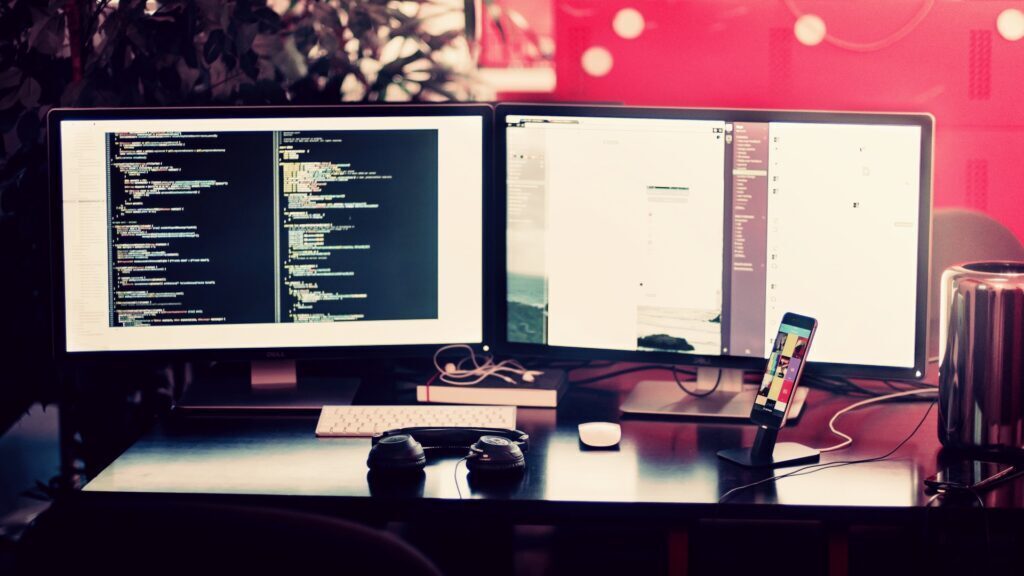 Bild: Pixabay (CCO) / Free-Photos
Bild: Pixabay (CCO) / Free-PhotosGutes Monitor-Setup sorgt für Produktivität
Letztlich gilt: Wer mit Programmierung sein Geld verdient, der ist gut daran beraten, in ein sinnvolles Coding-Setup zu investieren.
Für selbständige Softwareentwickler bzw. Developer ist ein gutes Coding-Monitor Setup eine sinnvolle Investition – letztlich verdient man mit der eigenen Produktivität sein Geld.
Bei angestellten Programmierern sollte sich der Chef mit guten Argumenten überzeugen lassen.























Hallo Patrick!
Danke für den Super Artikel!!
Ich bin Coding-Quereinsteiger und habe einen Notebook mit 4k Auflösung. Falls ich diesen mit einem Full HD Monitor verbinde, gibt es dann starke Qualitätsverluste bzgl. der Auflösung ?
Hallo Joey und danke 🙂
am Notebook-Display würde ich mich nicht zwangsweise orientieren; eher an der geplanten Bildschirmdiagonale für den externen Monitor.
Bis ca. 24 Zoll sehe ich persönlich keine merklichen Unterschiede – da reicht m.E. Full HD. Ein wenig Subjektivität spielt aber sicher mit; andere Anwender mögen es anders sehen. Bei Bildschirmdiagonalen von 22 – 24 Zoll gibt es aber ohnehin kaum verfügbare Monitore, die eine Auflösung > Full HD (1.920 x 1.080, 16:9) oder WUXGA (1.920 x 1.200, 16:10) haben.
Mein Setup ist übrigens folgendes: MacBook Pro 13″ (2.560 x 1.600) und ein 27 Zoll Monitor mit QHD-Auflösung (2.560 x 1.440). Ich habe schon seit fast fünf Jahren den gleichen Monitor. Dieses Setup leistet mir bis heute gute Dienste – beim Programmieren, aber auch beim alltäglichen Arbeiten. Mit Wechsel auf ein aktuelles MacBook Pro habe ich zwischenzeitlich auf den Anschluss per USB-C-auf-DisplayPort-Kabel umgestellt.
So lange wie der Monitor weiterhin seinen Dienst tut, sehe ich keinen Bedarf für ein „Update“.
Viele Grüße,
Patrick
Alles klar, wenn ich es richtig verstanden habe, dann spielt es demnach keine Rolle, welche Auflösung mein Notebook hat. Die Bildübertragung wird genau in der Qualität ausgegeben, die der externe Monitor innehat.
Vielen Dank Patrick!
Hi Patrick!
Super Artikel und kommt bei mir gerade echt gut an, denn ich stehe vor Anschaffung eines augenschonender Monitor für Office und Software-Entwicklung (27″ – 32″), Kontext: Ich bin Student und arbeite nebenher von zuhause aus (am PC). Das heißt ich verbringe relativ viel Zeit am PC um zu arbeiten/lernen bzw. ich habe viel mit Text zutun (Gaming hat keine Priorität).
Was kannst du da empfehlen?
Viele Grüße,
Nguyen
Hallo Nguyen,
Stichwort augenschonender / augenfreundlicher Monitor – da fallen mir drei Stichworte ein: Blaues Licht, Flimmern und Ergonomie.
1. Blaues Licht – viele Monitor-Hersteller werben mit „Low-Blue-Light-Technologie“ o.ä. – meistens kann man dann im On-Screen-Menü (OSM) z.B. einen Lesemodus aktivieren, mit dem der Anteil blauen Lichts reduziert wird. Ohne Folgen ist das nicht – das Bild wirkt dann gelblich – beim Programmieren oder bei Office-Programmen kein Problem, in der Bildbearbeitung z.B. aber schon. Meine persönliche Haltung dazu: Ich lasse mich da nicht vom Marketing der Monitor-Hersteller leiten, sondern nutze den Blaulichtfilter des Betriebssystems („Night Shift“ bei Mac bzw. „Nachtmodus“ in Windows 10) – und zwar nicht nur in der Nacht. Als Alternative gibt es auch Software-Tools wie f.lux. Mir ist es lieber, das per Mausklick zu steuern als über das OSM.
2. Flimmern – m.E. heute kein großes Thema mehr. Bei LCD-Flachbildschirmen @ 60 Hz flimmert das Panel eigentlich nicht. Als Problemfall war teils das Backlight im Gespräch – ich denke, bei modernem LED-Backlight ist das aber auch größtenteils ausgemerzt.
3.Ergonomie – nicht nur für die Haltung wichtig, auch für die Augen (Abstand, Blickwinkel).
Für einen augenschonenden bzw. augenfreundlichen Monitor würde ich also nicht viel anders machen – es sollte ein vernünftiges IPS-Panel sein und die Ergonomie sollte passen (höhenverstellbar, drehbar, neigbar und ggf. Pivot-Funktion).
Viele Grüße,
Patrick
Das ist eine Antwort die mich weiter bringen wird! Danke 🙂
Ich habe den BenQ EW3270U (https://www.benq.eu/de-de/monitor/entertainment-monitore/ew3270u/specifications1.html) nun in die Auswahl genommen. Meinst du der würde zu den Anforderungen hier passen? Dieser Monitor besitzt alle drei Eye-Care Technologien (Flicker-Free, Low Blue Light, Brightness Intelligence Plus) und ist momentan preis leistungstechnisch sehr gut. Der Nachteil könnte für mich das VA-Panel sein und die Tatsache, dass der Monitor nicht Vertikal gedreht werden kann (fürs Programmieren und PDFs wäre schon wichtig). Aber zum Drehen des Schirms braucht’s jedoch keine Pivot-Funktion des Monitors selbst, die sich die Hersteller teuer bezahlen lassen 😉 ein entsprechender Monitorhalter mit Schwenkarm für 30 -50€ tut den Job und bringt noch andere Annehmlichkeiten mit sich.
Mein Gedanke geht in die Richtung Zukunft. Ein Monitor hält ja nicht nur 2 Jahre im Normalfall. Da dachte ich das eventuell die höhere Auflösung vom EW3270U „zukunftsicherer“ ist.
Hallo Nguyen,
wenn es ein 4K-Monitor mit 32 Zoll sein soll – ja, es gibt ein paar „Preisbrecher“ von LG, Samsung, ViewSonic und eben auch BenQ, die ab ca. 300,- € aufwärts kosten. Es ist dann jeweils ein VA-Panel verbaut.
Persönlich würde ich für einen „Universalbildschirm“ eher zu 27 Zoll WQHD-IPS greifen.
Ein Beispiel wäre hier z.B. der iiyama ProLite XUB2792QSU-B1.
Der Asus PB278QR, den ich hier im Artikel habe, ist aktuell nicht mehr lieferbar. Der Nachfolger sollte der Asus PB278QV sein – ebenfalls WQHD-IPS @ 27 Zoll.
Da wird eine Aktualisierung fällig 🙂
Im Zweifelsfall rate ich dazu, in einem Computergeschäft „probeschauen“ zu gehen – um verschiedene Panel-Typen, Bildschirmdiagonalen und Auflösungen zu vergleichen. Wenn man einen Favoriten hat, kann man sich den ja auch online bestellen – fällt das probeweise Arbeiten am Monitor dann nicht wie erhofft aus, gibt ja meist die Möglichkeit der Retoure.
Bei der Entscheidung für den idealen Monitor zählen schließlich auch die individuellen Faktoren.
Viele Grüße,
Patrick
Hallo Patrick,
das stimmt allerdings, ich werde am Wochenende in den Media Markt gehen und vor Ort testen wie der sich im Kombination mit dem Laptop schlägt und wenn der BenQ dann nicht meinen Ansprüchen entspricht, ist eine Rücksendung an den Verkäufer möglich.
Was VA-Panel angeht, auf dieser Seite ( http://www.programmerfriendly.com/best-monitor-for-programming/ ) findet sich der folgende Satz: „Generally VA and IPS panels provide features more suited for programming, such as color, contrast and viewing angles.“
Ausserdem konnte ich nichts finden dass VA-Panels generell als ungeignet für meinen Einsatzzweck ansieht. Letzenendes wurde dieser Monitor extra für unangestrengtes Arbeiten entwickelt und vom TÜV für seine Augenschonenden Mechanismen zertifiziert.
Viele Grüße,
Nguyen
Hallo Nguyen,
stimmt natürlich – von ungeeignet kann keine Rede sein.
Mir gefallen IPS-Panels am besten, gefolgt von VA-Panels. Du hörst schon am Signalwort „gefallen“ – da ist eine subjektive Meinung.
Deshalb empfehle ich auch das „Probeschauen“. Dann siehst Du, wie es sich für Dich darstellt 🙂
Viele Grüße,
Patrick